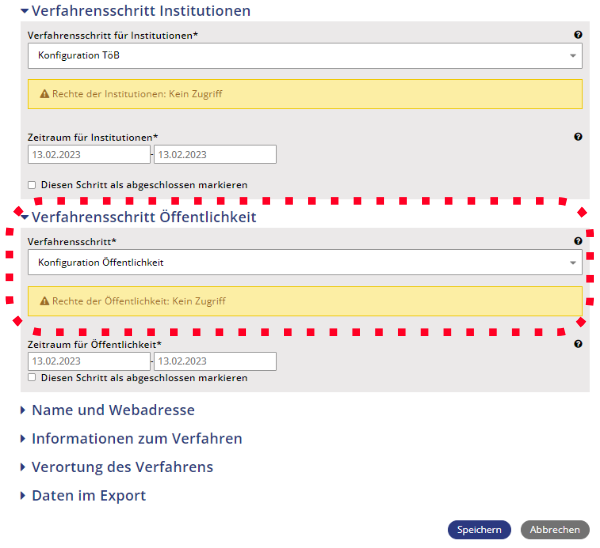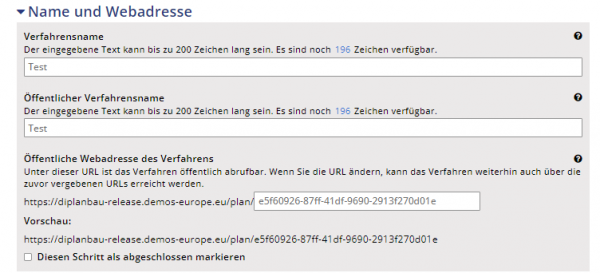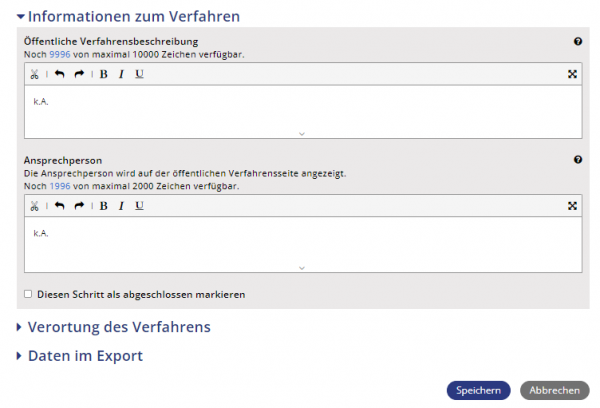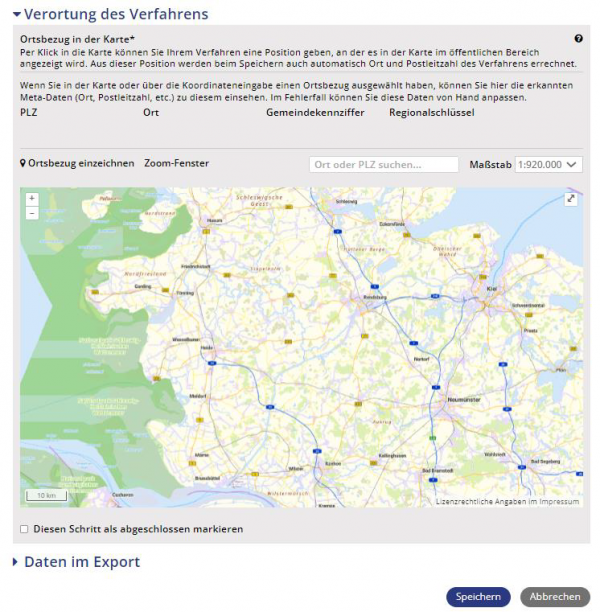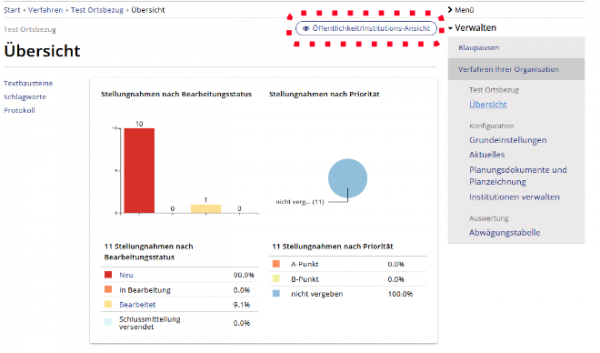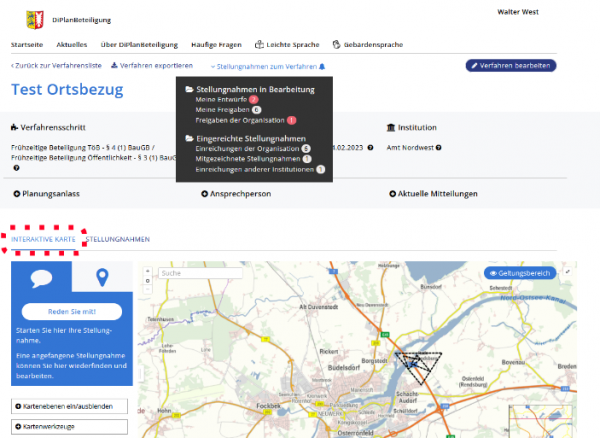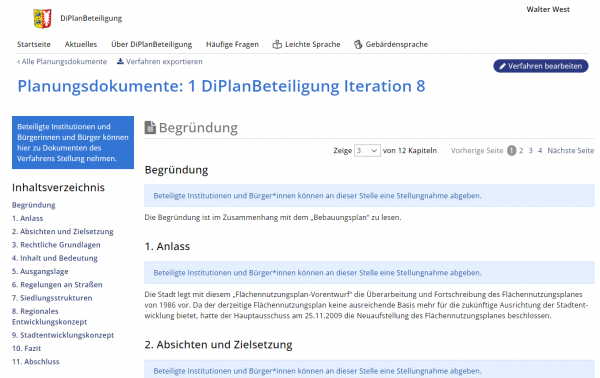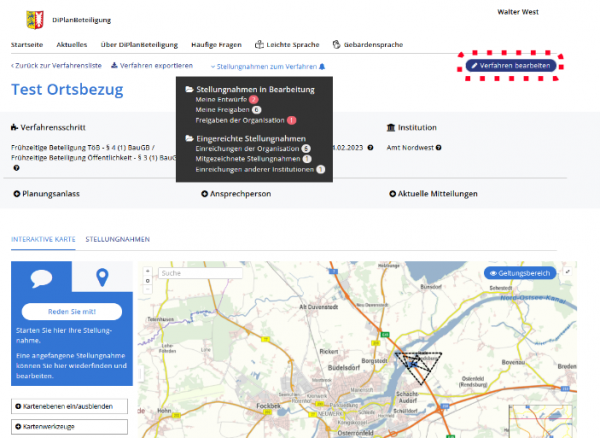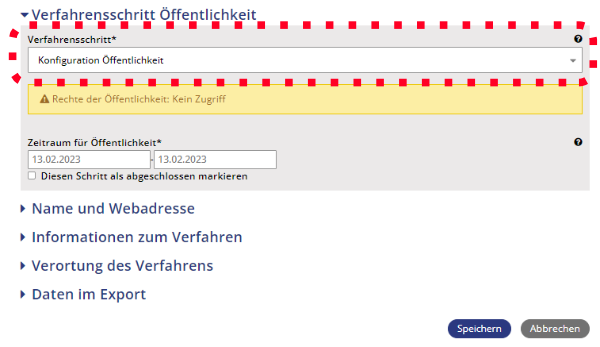Öffentlichkeitsbeteiligung durchführen
Öffentlichkeitsbeteiligung: einzelne Schritte[Bearbeiten | Quelltext bearbeiten]
Grundeinstellungen: Beteiligungsphase einstellen[Bearbeiten | Quelltext bearbeiten]
Ausgangsposition: Verwalten / Verfahrens-Menü / Grundeinstellungen
Um die Beteiligungsphase für die Öffentlichkeit zu starten, öffnen Sie im „Verfahren verwalten“-Menü die Rubrik „Grundeinstellungen“. Das Formular beinhaltet mehrere Abschnitte: oben finden Sie die Einstellungen für die Institutionen-Beteiligung, darunter finden Sie die Funktionen für die Öffentlichkeitsbeteiligung.
Auch hier können die Zugriffsrechte über die Öffentlichkeits-Verfahrensschritte manuell gesteuert werden:
- Einstellen der gewünschten Beteiligungsphase
- Nach Klick auf den "Speichern"-Button werden die Änderungen gespeichert.
Achtung: Bei Fristende muss das Verfahren in die Auswertung oder Konfiguration gestellt werden, damit keine Stellungnahmen mehr abgegeben werden können.
Hinweise:
- Verfahren für die Öffentlichkeit werden erst in der Bürger:innenebene sichtbar, wenn die Phase „Beteiligung“ eingestellt wird. Entsprechend kann erst in dem Moment im Detail geprüft werden, ob alles so aussieht wie gewünscht. Sollte in dem Moment noch Optimierungsbedarf bestehen, kann das Verfahren direkt zurückgeschaltet werden auf „Konfiguration“.
- Für angemeldete Bürger:innen sieht das Verfahren identisch aus wie bei Institutionen (lediglich die aktuellen Mitteilungen können abweichen).
- Wählen Sie anschließend im Menü „Grundeinstellungen“ den Verfahrensschritt aus und speichern Sie die Änderung. Mit dieser Änderung wird das Verfahren der Öffentlichkeit angezeigt.
Bürger:innenebene einrichten[Bearbeiten | Quelltext bearbeiten]
Ausgangsposition: Verwalten / Verfahrens-Menü / Grundeinstellungen
Die Einrichtung aller wichtigen Hintergrundinformationen, Planungsdokumente und Planzeichnung für ein Verfahren wurden bereits in Kapitel "Verfahren einrichten" beschrieben. Wurde ein Verfahren so eingerichtet, sind die Informationen sowohl für die Institutions- als auch die Öffentlichkeitsbeteiligung wirksam.
Die folgenden Hinweise sind zusätzliche Informationen, die in der Bürger:innenebene sichtbar sind:
Öffentlicher Verfahrensname
Der „Öffentliche Verfahrensname“ ist die Bezeichnung des Verfahrens, die der Öffentlichkeit (angemeldet und unangemeldete Bürger:innenebene) in der Anwendung, in E-Mails und in Druckansichten angezeigt wird. Wird das Feld freigelassen, überträgt sich automatisch der Name des Verfahrens in das Feld.
Hinweis: Es gelten dieselben Bindungen wie beim Namen, der den Institutionen angezeigt wird.
Öffentliche Web-Adresse
Die öffentliche Web-Adresse kann von Fachplanenden frei definiert werden. Über die URL kann anschließend das Verfahren öffentlich erreicht werden unter https://xx.diplanung-beteiligung.de /plan/Ihre öffentliche Web-Adresse].
Hinweise:
- Die öffentliche Web-Adresse darf nur die in URLs üblichen Zeichen enthalten. Sonderzeichen und Umlaute sind nicht erlaubt.
- Die öffentliche Web-Adresse darf nur die in URLs üblichen Zeichen enthalten. Sonderzeichen und Umlaute sind nicht erlaubt.
- Kurze prägnant gewählte Web-Adressen lassen sich gut auf anderen Seiten oder auf Print-Produkten verwenden.
Öffentliche Verfahrensbeschreibung
Die öffentliche Beschreibung eines Verfahrens soll die Öffentlichkeit in wenigen Sätzen das entsprechende Verfahren vorstellen. Schwierige Begriffe und Fachsprache sollten vermieden werden. Die öffentliche Beschreibung wird in den Karten-Popups auf der Startseite und auf den Detailseiten von Verfahren angezeigt.
Öffentliche Ansprechperson
Die öffentliche Ansprechperson wird in der Bürger:innenebene auf den Verfahrensseiten angezeigt. Das Feld kann mehrere Zeilen umfassen, so dass die vollständigen Kontaktdaten des Ansprechperson für die Öffentlichkeit Platz finden.
Ort + Postleitzahl
Die zwei Felder Ort und PLZ dienen der Auffindbarkeit von Verfahren in der Bürgere:innenbene. Die Angabe wird in der Listenansicht auf der Startseite des Verfahrens sowie auf der Verfahrensdetailseite angezeigt.
Hinweis: Die Felder Ort und PLZ sind so miteinander verknüpft, dass bei der Eingabe des Ortes automatisch die zugehörige PLZ geladen werden.
Verortung in der Karte
Verfahren werden auf der Startseite der Bürger:innenebene in einer Karte angezeigt. Die genaue Position eines Planverfahrens wird über die Karte in den allgemeinen Einstellungen gesetzt. Bewegen und zoomen Sie dazu die Karte an die entsprechende Stelle und setzen Sie die Nadel an die gewünschte Stelle. Abschließend muss gespeichert werden.
Kontrolle Öffentlichkeit[Bearbeiten | Quelltext bearbeiten]
Ausgangsposition: Verwalten / Verfahrens-Menü
Um die Inhalte für die Öffentlichkeitsbeteiligung zu kontrollieren, klicken Sie auf den Button „Öffentlichkeit/Institutions-Ansicht“.
Sie kommen so direkt in die Ansicht der Verfahrensdetailseite und können die Inhalte überprüfen, die Sie eingestellt haben.
Öffnen Sie hier das entsprechende Verfahren aus der Listeansicht und überprüfen Sie die verfahrensspezifischen Informationen im oberen Bereich, Planzeichnung/Geltungsbereich auf dem Reiter Interaktive Karte
sowie die eingestellten Informationen im Reiter Planungsdokumente.
Ist damit alles in Ordnung und die Beteiligungsphase soll starten, können Sie die Phase im Backend unter Allgemeine Einstellungen auf Beteiligung stellen.
Zurück zu Ihrer Verfahrensübersicht kommen Sie über den Link „Verfahren bearbeiten“ oder innerhalb des Loginkastens über das Menü „Verwalten“
Öffentlichkeitsbeteiligung beenden[Bearbeiten | Quelltext bearbeiten]
Ausgangsposition: Verwalten / Verfahren-Menü / Grundeinstellungen
Die Beteiligungsphasen müssen zum Fristende manuell auf die Phase Auswertung umgestellt werden.